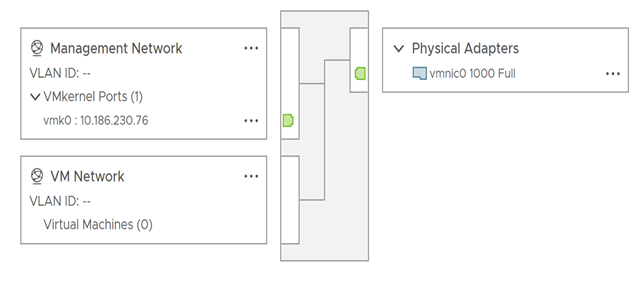Les paramètres de commutateur standard vSphere contrôlent les valeurs par défaut des commutateurs des ports, qui peuvent être remplacées par des paramètres de groupe de ports pour chaque commutateur standard. Découvrez comment modifier les propriétés des commutateurs standards, telles que la configuration de la liaison montante et le nombre de ports disponibles.
Nombre de ports sur les hôtes ESXi
Pour optimiser l'utilisation des ressources hôtes sur les hôtes ESXi, les ports des commutateurs virtuels évoluent de manière dynamique. Sur ce type d'hôte, un commutateur peut se développer jusqu'à inclure le nombre maximal de ports pris en charge sur l'hôte. La limite de port est déterminée en fonction du nombre maximal de machines virtuelles que l'hôte peut gérer.
Modifier la taille du MTU sur un commutateur vSphere standard
Découvrez comment modifier la taille de l'unité de transmission maximale (MTU) sur un commutateur vSphere standard pour améliorer l'efficacité de mise en réseau en augmentant la quantité de données de charge utile transmise par paquet, ce qui revient à activer les trames jumbo.
Procédure
Modifier la vitesse d'un adaptateur physique
Découvrez comment modifier la vitesse et le duplex de la connexion d'un adaptateur physique pour transférer des données selon le débit du trafic.
Si l'adaptateur réseau physique prend en charge SR-IOV, vous pouvez l'activer et configurer le nombre de fonctions virtuelles à utiliser pour la mise en réseau des machines virtuelles.
Procédure
Attribuer des adaptateurs physiques à un commutateur vSphere Standard
Découvrez comment affecter un adaptateur physique à un commutateur standard pour fournir une connectivité aux machines virtuelles et aux adaptateurs VMkernel de l'hôte. Vous pouvez former une association de cartes réseau pour répartir le volume du trafic et configurer le basculement.
Procédure
- Dans vSphere Client, accédez à l'hôte.
- Dans l'onglet Configurer, développez l'option Mise en réseau et sélectionnez Commutateurs virtuels.
- Sélectionnez le commutateur standard auquel vous souhaitez ajouter un adaptateur physique.
- Cliquez sur Gérer adaptateurs physiques.
- Ajoutez un ou plusieurs adaptateurs réseau physiques disponibles au commutateur.
- Cliquez sur Ajouter des adaptateurs, sélectionnez un ou plusieurs adaptateurs réseau dans la liste et cliquez sur OK.
Les adaptateurs sélectionnés figurent dans la liste du groupe de basculement située sous la liste Adaptateurs assignés.
- (Facultatif) Utilisez les flèches haut et bas pour changer la position d'un adaptateur dans les groupes de basculement.
Le groupe de basculement détermine le rôle de l'adaptateur pour l'échange de données avec le réseau externe, c'est-à-dire, actif, en veille ou inutilisé. Par défaut, les adaptateurs sont ajoutés aux commutateurs standards dans un rôle actif.
- Cliquez sur Ajouter des adaptateurs, sélectionnez un ou plusieurs adaptateurs réseau dans la liste et cliquez sur OK.
- Cliquez sur OK pour appliquer la configuration des adaptateurs physiques.
Topologie d'un commutateur standard vSphere
Affichez la structure et les composants d'un commutateur standard vSphere en utilisant le diagramme de sa topologie.
Le diagramme de la topologie d'un commutateur standard fournit une représentation visuelle des adaptateurs et des groupes de ports connectés au commutateur.
À partir du diagramme, vous pouvez modifier les paramètres d'un groupe de ports sélectionné et d'un adaptateur sélectionné.
Procédure
- Dans vSphere Client, accédez à l'hôte.
- Dans l'onglet Configurer, développez l'option Mise en réseau et sélectionnez Commutateurs virtuels.
- Sélectionnez le commutateur standard dans la liste.
Résultats
Exemple : Diagramme d'un commutateur standard qui connecte VMkernel et les machines virtuelles au réseau
Dans votre environnement virtuel, un commutateur vSphere standard gère les adaptateurs VMkernel pour vSphere vMotion et pour le réseau de gestion, et les machines virtuelles regroupées. Le diagramme de la topologie centrale permet notamment de déterminer si une machine virtuelle ou un adaptateur VMkernel est connecté au réseau externe et d'identifier l'adaptateur physique qui transmet les données.